Thủ Thuật
Tạo 1 văn bản mới trong Word
Bài viết dưới đây hướng dẫn chi tiết tới các bạn cách tạo 1 văn bản mới trong Word.

1. Tạo 1 văn bản mới.
Bước 1: Vào thẻ File -> New -> Balnk document:
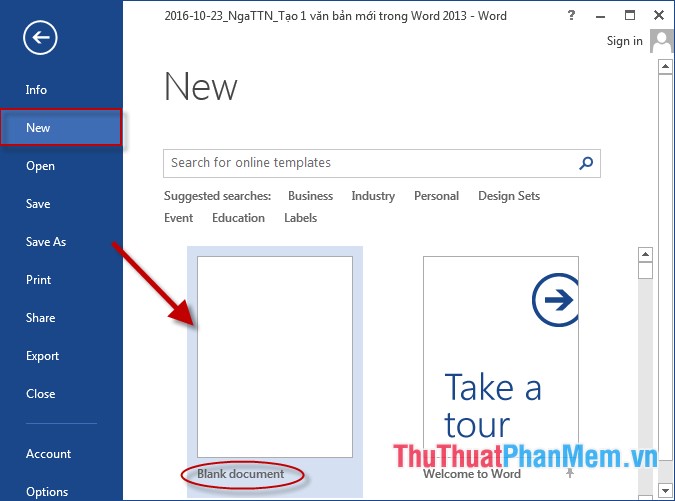
Bước 2: Sau khi lựa chọn văn bản mới được tạo, bạn thực hiện đặt lại tên cho văn bản và nhập nội dung cho nó:
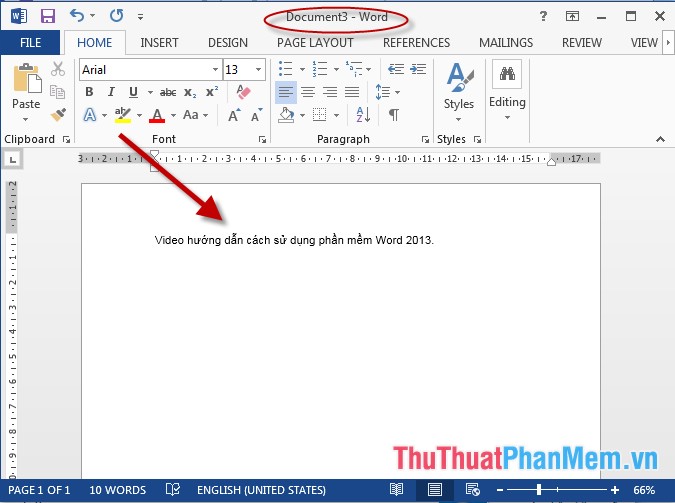
2. Tạo văn bản mới theo định dạng có sẵn trong Word 2013.
Ngoài ra bạn có thể lựa chọn nhiều mẫu template mà Word 2013 hỗ trợ sẵn, trong hộp thoại di chuyển xuống phía dưới chọn các mẫu phù hợp với yêu cầu của bạn. Ví dụ ở đây tạo 1 Newsletter:
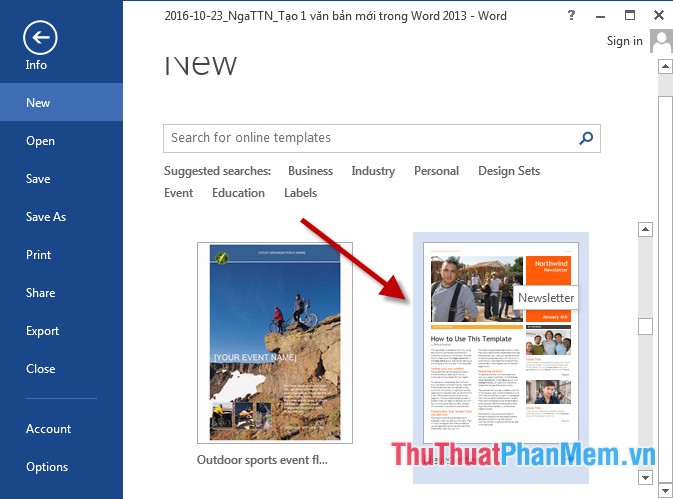
– Kích chọn vào mẫu muốn tạo -> mẫu được hiển thị -> chọn Creat để tạo trang mới theo kiểu Newsletter:
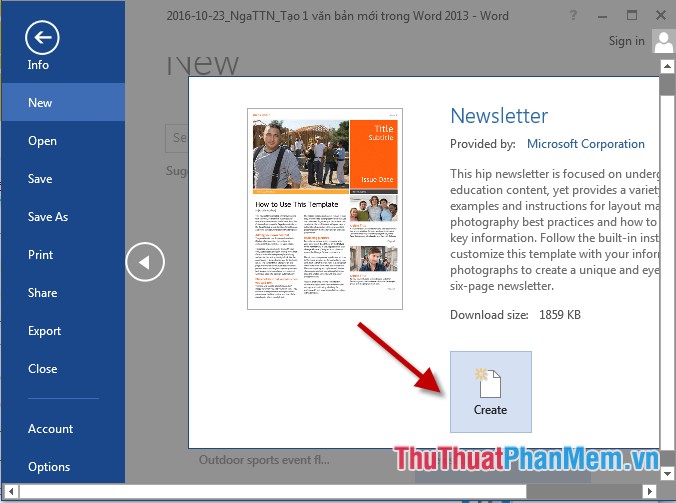
– Sau khi chọn Creat văn bản mới được tạo theo kiểu Newsletter -> tùy chỉnh nội dung và hình ảnh theo ý muốn của bạn:
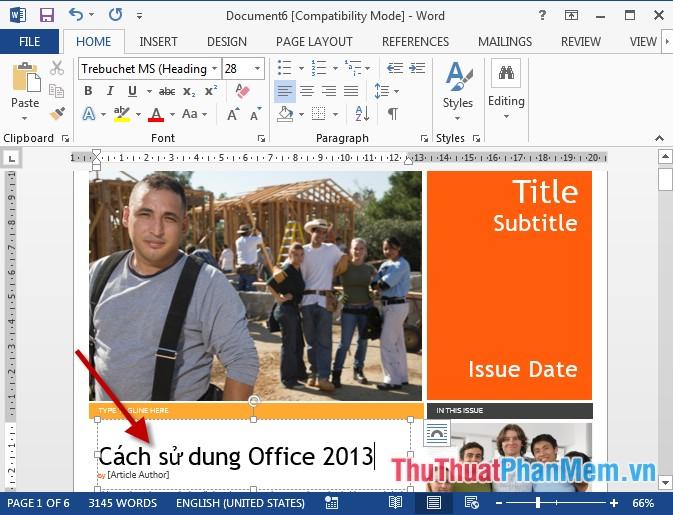
3. Tạo văn bản mới bằng cách tìm kiếm các mẫu trên Web
Bước 1: Vào File -> New -> nhập cụm từ tìm kiếm trong mục Home -> Enter các mẫu được tìm kiếm theo chủ đề hiển thị -> lựa chọn mẫu phù hợp với nội dung văn bản của bạn, ví dụ ở đây tạo 1 danh sách thực đơn Food diary:
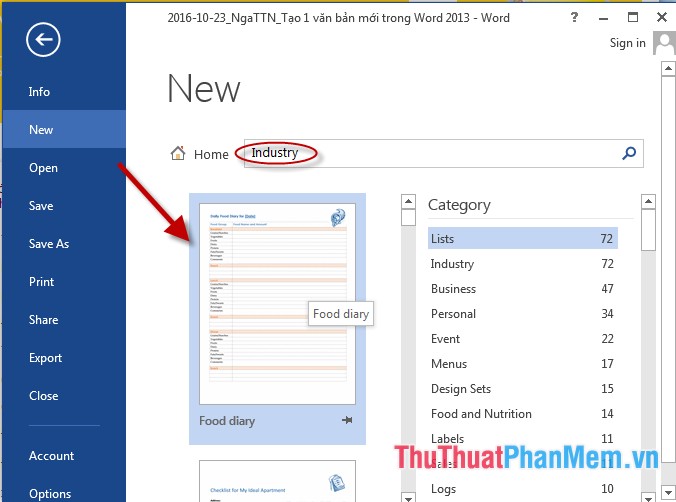
Bước 2: Văn bản mới đã được tạo -> tùy chỉnh nội dung văn bản:
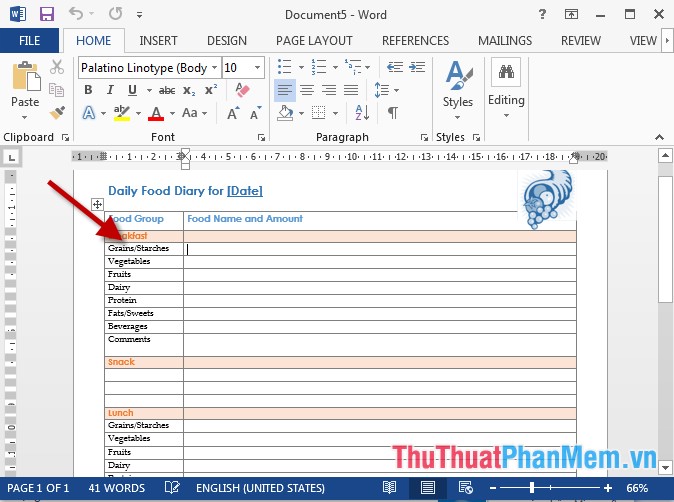
Trường hợp bạn muốn đóng văn bản để tạo 1 văn bản mới thực hiện như sau: File -> Close:

Ngoài những cách trên bạn có thể tạo 1 văn bản mới theo kiểu Blank Document -> nhấn tổ hợp phím Ctrl + N.
Trên đây là hướng dẫn chi tiết cách tạo 1 văn bản mới trong Word.
Chúc các bạn thành công!
Nguồn tham khảo từ Internet
Bài viết cùng chủ đề:
-
Cách viết căn bậc 2 trong Word
-
Cách đánh dấu tích trong Word
-
Cách thu hồi thư đã gửi, Recall mail trong Outlook
-
Cách đổi Inch sang cm trong Word 2016
-
Top 5 Phần mềm thiết kế nhà miễn phí tốt nhất hiện nay 2021
-
Cách chuyển Excel sang PDF, chuyển file Excel sang PDF nhanh chóng, giữ đúng định dạng
-
Cách cài chế độ truy bắt điểm trong CAD
-
Cách đánh số trang trong Word 2016
-
Những stt buông tay hay nhất
-
Cách chụp màn hình Zalo
-
Hướng dẫn cách đặt Tab trong Word
-
Cách chỉnh khoảng cách chuẩn giữa các chữ trong Word
-
Các cách tải nhạc về máy tính đơn giản, nhanh chóng
-
Xoay ngang 1 trang bất kỳ trong Word
-
Cách sửa lỗi chữ trong Word bị cách quãng, chữ bị cách xa trong Word
-
Cách thêm font chữ vào PowerPoint, cài font chữ đẹp cho PowerPoint
















